Máy tính của bạn đang được kết nối internet với tốc độ cao và ổn định. Bạn muốn chia sẻ kết nối này cho các thiết bị khác như: Điện thoại, máy tính bảng,…nhưng không biết cách thực hiện như thế nào. Nếu là một dân chuyên về máy tính hay công nghệ thì việc này chẳng có gì khó khăn đối với họ cả. Nhưng với những bạn làm về lĩnh vực khác hay những người ít có cơ hội tiếp xúc với máy tính thì rất khó tìm ra cách làm. Để có thể giải quyết vấn đề này, các bạn chỉ cần xem qua bài viết cách phát Wifi trên Windows 10 của mình.
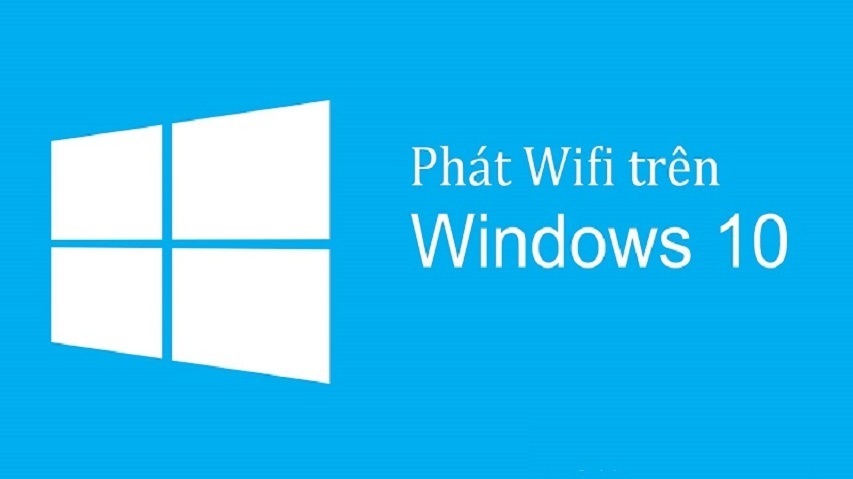 Cách phát Wifi trên Windows 10
Cách phát Wifi trên Windows 10
Sau một thời gian tìm hiểu, tổng hợp và sàng lọc thông tin thì mình đã tìm ra hai cách phát Wifi trên Win 10 đơn giản và hiệu quả nhất. Đó chính là sử dụng Mobile Hotspot và USB Wifi. Chúng ta hãy lần lượt đi khám phá hai cách này nhé.
1. Phát Wifi trên Windows 10 thông qua Mobile Hotspot
– Bước 1: Đầu tiên các bạn vào Start Menu –> Click chọn vào biểu tượng bánh răng để mở hộp thoại Settings. Trong hộp thoại Settings này, các bạn bấm chọn mục Network & Internet.
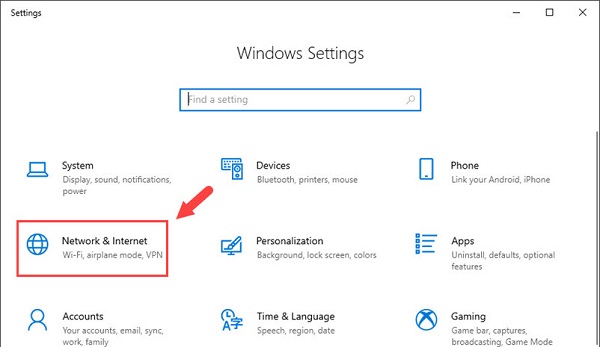
– Bước 2: Tiếp đến, các bạn kéo xuống tìm đến mục có tên Mobile Hotspot và click chuột trái vào thư mục này. Sau đó, nhìn sang phải bấm chọn vào Edit để tiến hành chỉnh sửa thông tin mạng wifi cần phát.
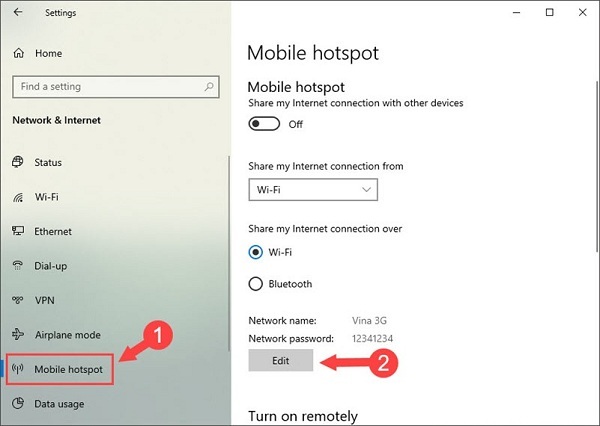
– Bước 3: Tại phần chỉnh sửa thông tin này, các bạn đặt tên đặt tên cho Wifi cần phát ở mục Network name và mật khẩu ở phần Network password. Sau đó, bấm Save để lưu lại.
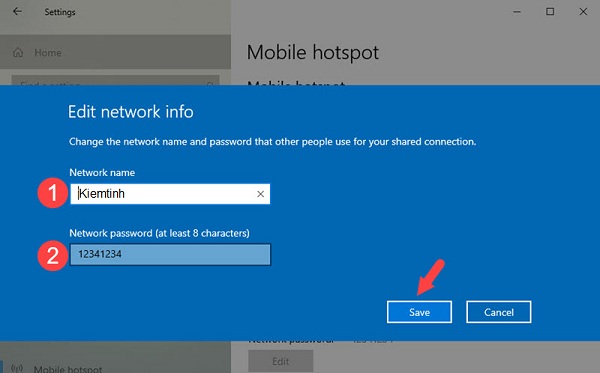
– Bước 4: Sau khi đã hoàn thành xong các bước ở trên, các bạn quay lại mục Mobile hotspot gạt công tắc sang ON tại mục Share my Internet connection with other devices. Cuối cùng, cũng tại mục Share my Internet connection over, các bạn click chọn Wifi.
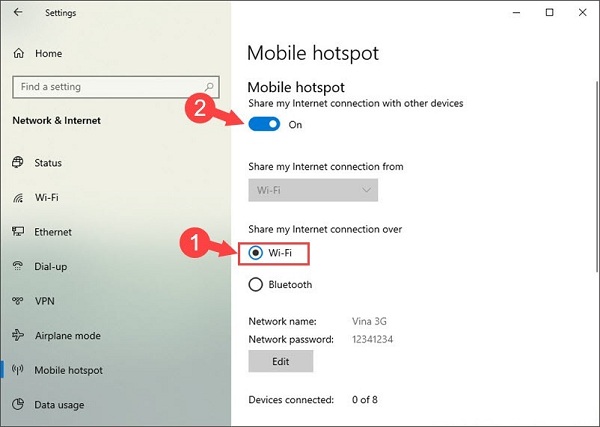
Vậy là xong rồi đó, lúc này các bạn đã có thể phát wifi chia sẻ kết nối internet của mình cho các thiết bị khác.
Xem thêm:
2. Phát wifi trên Windows 10 thông qua USB Wifi
Cách này theo đánh giá của mình thì hơi phức tạp hơn cách trên. Tuy nhiên, khi sử dụng cách này bạn có thể phát wifi không chỉ trên Laptop mà cả máy tính bàn đều được. Còn cách trên thì chỉ có thể sử dụng cho Laptop mà thôi. Ở đây, thiết bị chúng ta sử dụng là dòng usb wifi Tp-link wn722n
– Bước 1: Các bạn có thể truy cập vào trang chủ Tplink, Lblink… để tìm driver phù hợp hoặc tải driver cho Tplink wn722n tại đây.
https://static.tp-link.com/2018/201808/20180820/TL-WN722N(EUUSES)_V3_180807_Win.zip
– Bước 2: Sau khi đã tải về máy, các bạn tiến hành giải nén, click chuột phải vào file cài đặt và chọn Properties.
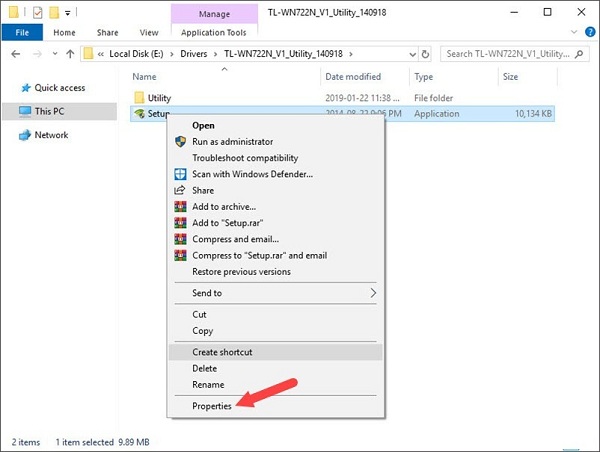
– Bước 3: Tiếp đến, các bạn bấm chọn vào mục Compability, tick chọn vào ô Run this program in compatibility mode for và chọn Windows 7. Tại sao cài trên Win 10 mà lại chọn Win 7 nhỉ? Chắc sẽ có nhiều anh em thắc mắc vấn đề này. Lý do là vì trình điều khiển driver cũ không tương thích với Windows 10 nên anh em buộc phải sử dụng cách này thì mới cài đặt được.
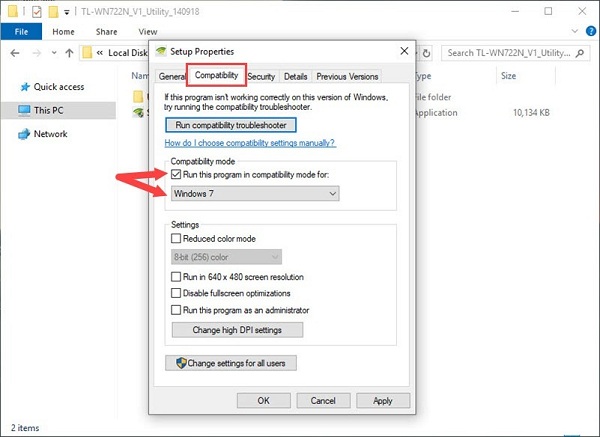
– Bước 4: Lúc này các bạn đã có thể tiến hành cài đặt một cách bình thường. Bấm Next để tiếp tục quá trình cài đặt.
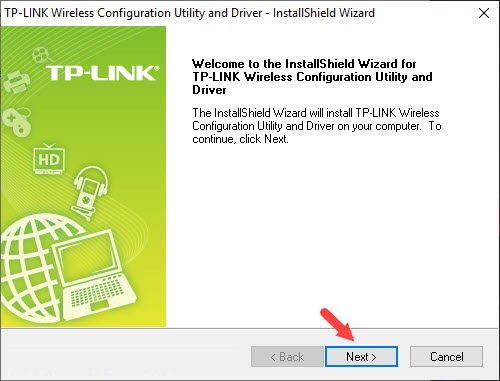
– Bước 5: Tiếp theo, các bạn chọn Install TP-Link Wireless…Sau đó bấm Next để chuyển sang bước tiếp theo.
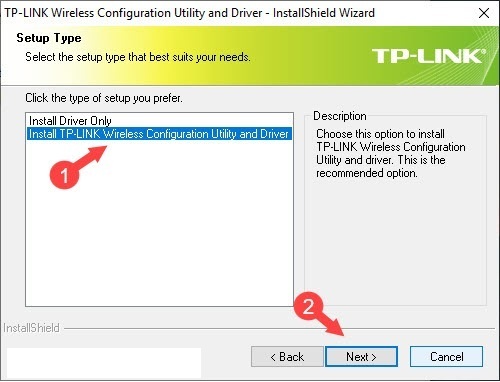
– Bước 6: Các bạn ngồi chờ vài phút để hệ thống hoàn tất quá trình cài đặt. Sau khi cài đặt xong, các bạn quay lại màn hình desktop tiến hành mở ứng dụng có tên TP-Link Wireless…lên.
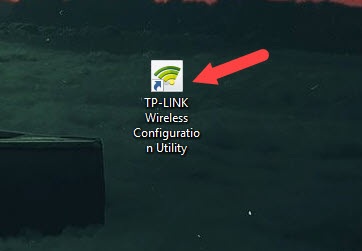
– Bước 7: Trên giao diện TP-Link Wireless…, các bạn click chọn mục Advanced, ở mục SoftAP mode bấm chọn ON và nhấn OK.
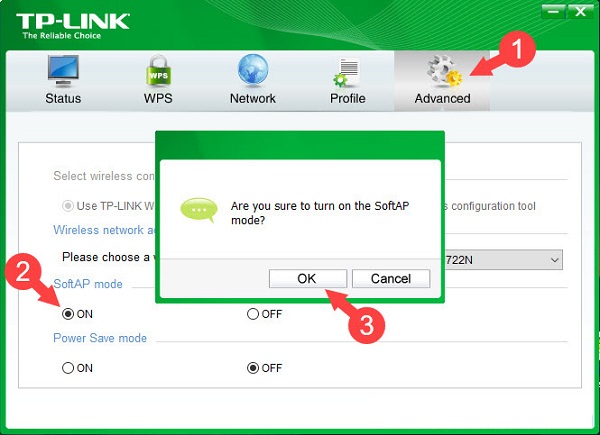
– Bước 8: Nếu xuất hiện hộp thoại thông báo lỗi như hình bên dưới thì các bạn thiết lập lại thông tin như sau:
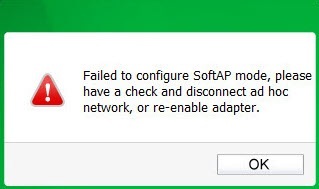
- Internet Connecting Share (ICS): Bạn chọn là Wi-Fi 2 (tên USB wifi của bạn).
- SSID: Đặt tên cho Wifi cần phát
- Security Key: Đặt mật khẩu
- Bấm Apply để lưu lại.
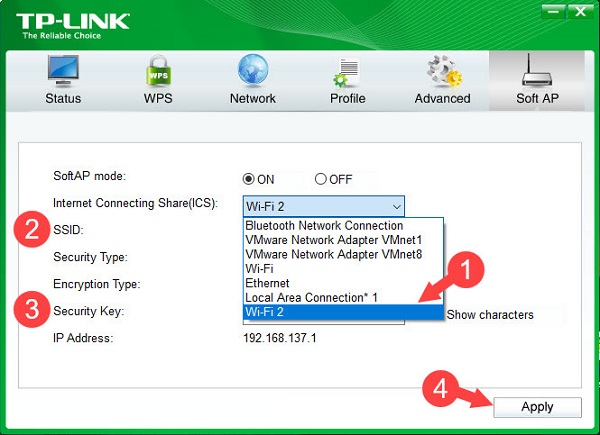
– Bước 9: Sau khi thiết lập xong, các bạn sẽ nhìn thấy một bảng thông báo Successful xuất hiện thông báo rằng bạn đã cài đặt thành công.
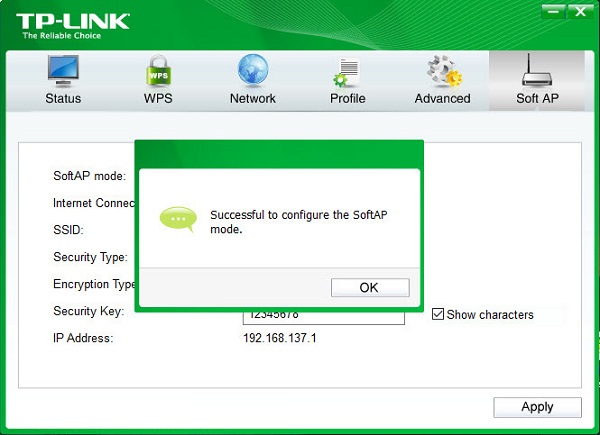
– Trong quá trình phát Wifi, nếu máy tính hoặc điện thoại được chia sẻ kết nối xuất hiện lỗi No Internet Access hoặc dấu chấm than thì có thể do Firewall trên Windows của bạn chặn kết nối. Để cho các thiết bị khác kết nối được, các bạn cần phải tắt Firewall (Tường lửa) đi. Các bạn vào bài viết bên dưới để được hướng dẫn cách tắt tường lửa nhé:
Lời kết
Khỏi cần phải nói thì chắc bạn nào cũng biết rằng cách một dễ làm hơn rồi. Tuy nhiên, hạn chế lớn nhất của cách một là không thể áp dụng được trên máy tính để bàn. Còn riêng cách hai thì có thể thực hiện được trên cả máy bàn và laptop. Tuy nhiên, nếu bạn đang sử dụng laptop để phát wifi hay chia sẻ kết nối internet thì mình khuyên các bạn nên sử dụng cách thứ nhất. Chúc các bạn thành công và cảm ơn các bạn đã quan tâm đến bài viết này.






